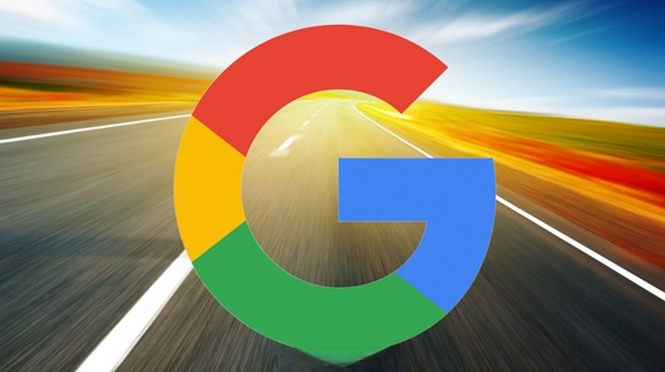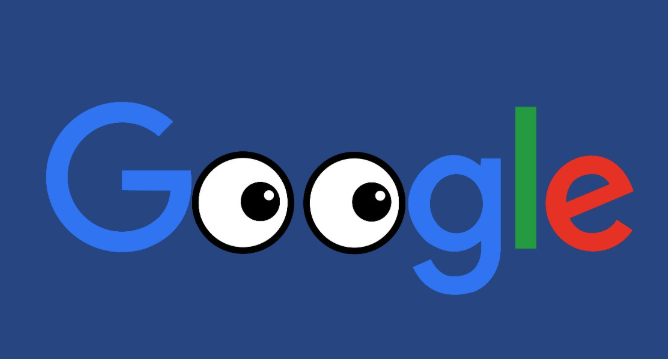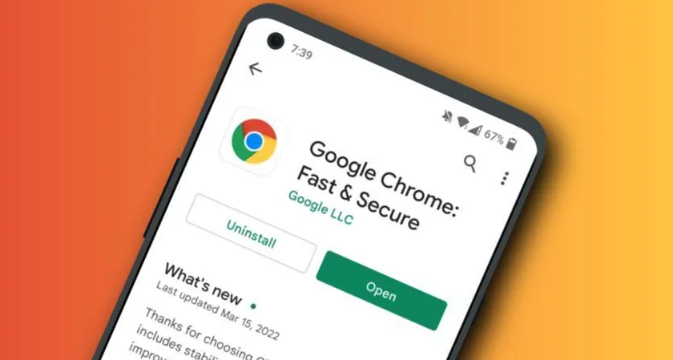当前位置:
首页 >
Chrome浏览器开发者工具高级调试方法
Chrome浏览器开发者工具高级调试方法
时间:2025年06月13日
来源: 谷歌浏览器官网
详情介绍
1. 断点调试:在Sources面板中,点击行号区域可设置断点,代码执行到此处会暂停,方便查看当前变量值、调用栈等。通过“Step over”“Step into”“Step out”等按钮逐行调试,观察代码执行流程和变量变化,排查逻辑错误。
2. 条件断点:右键点击已设置的断点,选择“Edit breakpoint”,在弹出的对话框中设置条件表达式,只有当条件满足时,断点才会触发,避免不必要的中断,提高调试效率。
3. 远程调试:在手机或平板等移动设备上安装Chrome浏览器,并通过USB连接或二维码扫描等方式与PC端Chrome浏览器建立连接,实现对移动设备上网页的调试,查看移动页面的布局、元素状态、网络请求等,确保页面在不同设备上的兼容性和正确性。
4. 模拟不同网络环境:在Network面板中,点击“Online”标签下的下拉箭头,可选择不同的网络速度模拟选项,如“Slow 3G”“Fast 3G”等,观察页面在各种网络条件下的加载情况、资源请求顺序和时间,优化页面性能,提升用户体验。
5. 使用工作区:在开发者工具中,通过“File”>“Add folder to workspace”或“Add file to workspace”将本地项目文件夹或文件添加到工作区。这样可以直接在开发者工具中编辑、保存项目文件,并且修改会实时反映在页面上,无需频繁切换窗口或手动刷新浏览器。
6. 审查元素与修改样式:使用“Inspector”(检查器)面板,鼠标悬停在页面元素上可快速定位并高亮显示对应的HTML代码,点击元素可在“Styles”面板中查看和修改其CSS样式,包括添加、删除或修改属性值,实时预览页面效果,调整页面布局和外观。

1. 断点调试:在Sources面板中,点击行号区域可设置断点,代码执行到此处会暂停,方便查看当前变量值、调用栈等。通过“Step over”“Step into”“Step out”等按钮逐行调试,观察代码执行流程和变量变化,排查逻辑错误。
2. 条件断点:右键点击已设置的断点,选择“Edit breakpoint”,在弹出的对话框中设置条件表达式,只有当条件满足时,断点才会触发,避免不必要的中断,提高调试效率。
3. 远程调试:在手机或平板等移动设备上安装Chrome浏览器,并通过USB连接或二维码扫描等方式与PC端Chrome浏览器建立连接,实现对移动设备上网页的调试,查看移动页面的布局、元素状态、网络请求等,确保页面在不同设备上的兼容性和正确性。
4. 模拟不同网络环境:在Network面板中,点击“Online”标签下的下拉箭头,可选择不同的网络速度模拟选项,如“Slow 3G”“Fast 3G”等,观察页面在各种网络条件下的加载情况、资源请求顺序和时间,优化页面性能,提升用户体验。
5. 使用工作区:在开发者工具中,通过“File”>“Add folder to workspace”或“Add file to workspace”将本地项目文件夹或文件添加到工作区。这样可以直接在开发者工具中编辑、保存项目文件,并且修改会实时反映在页面上,无需频繁切换窗口或手动刷新浏览器。
6. 审查元素与修改样式:使用“Inspector”(检查器)面板,鼠标悬停在页面元素上可快速定位并高亮显示对应的HTML代码,点击元素可在“Styles”面板中查看和修改其CSS样式,包括添加、删除或修改属性值,实时预览页面效果,调整页面布局和外观。